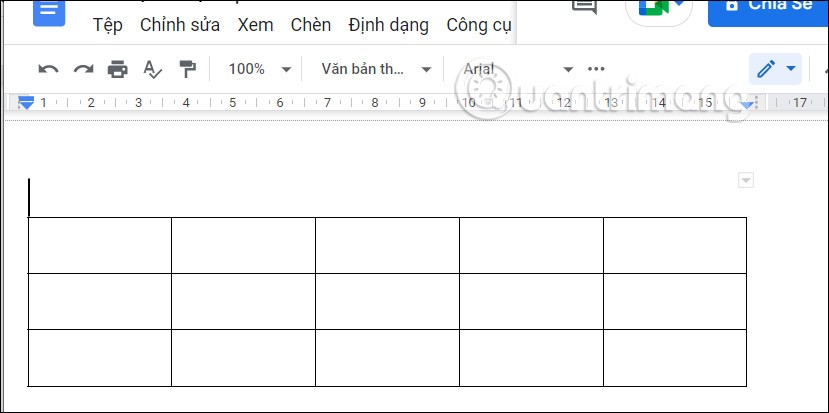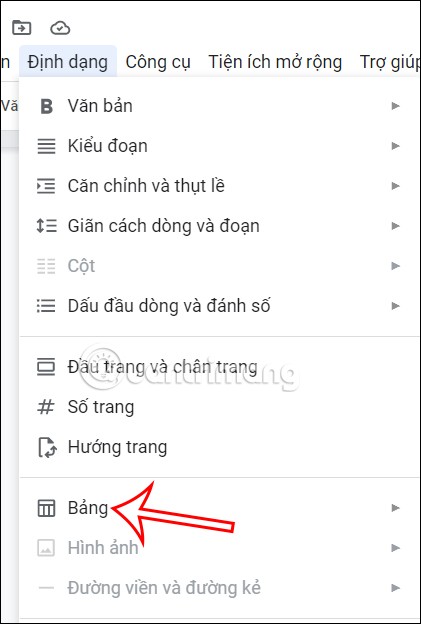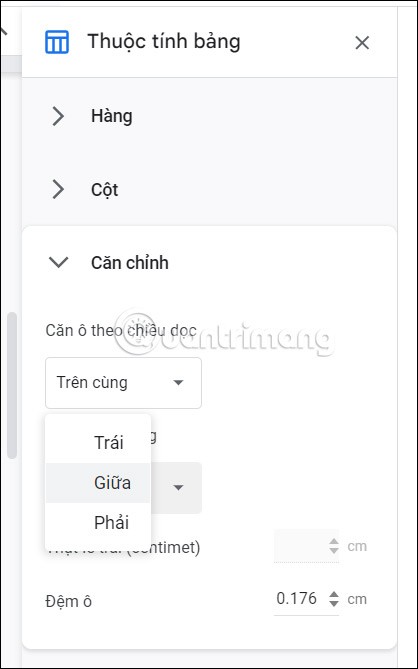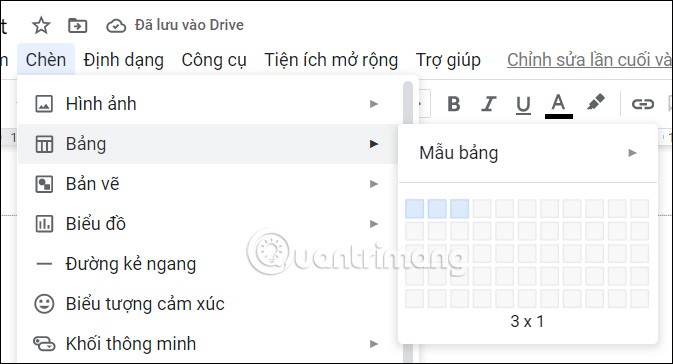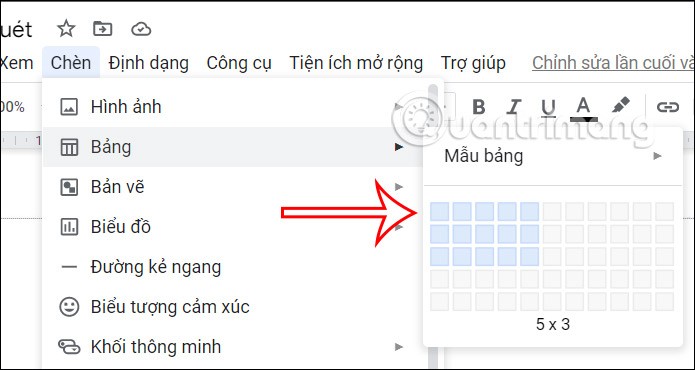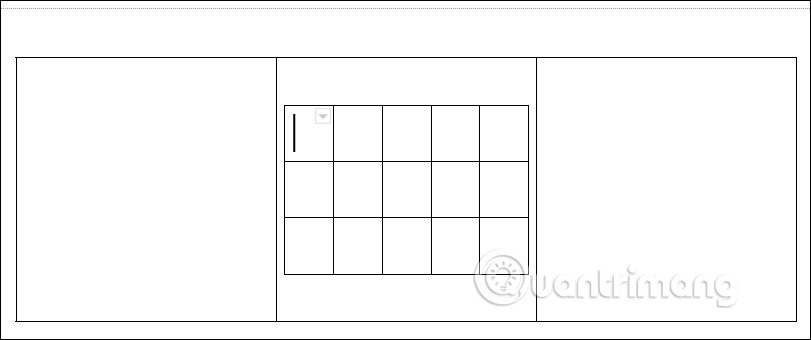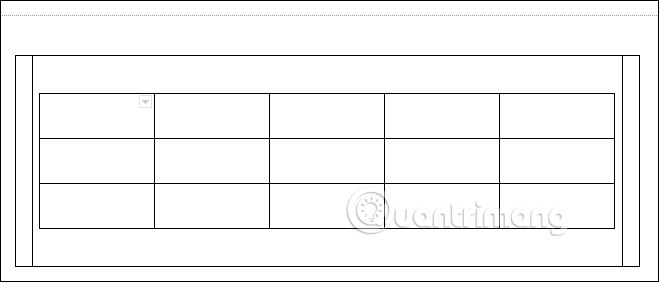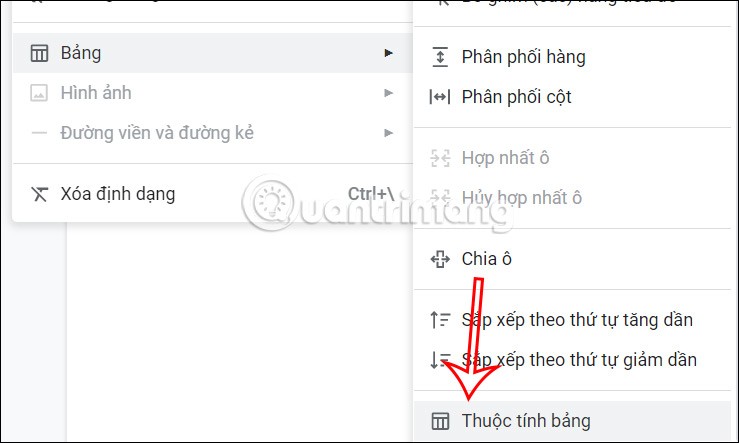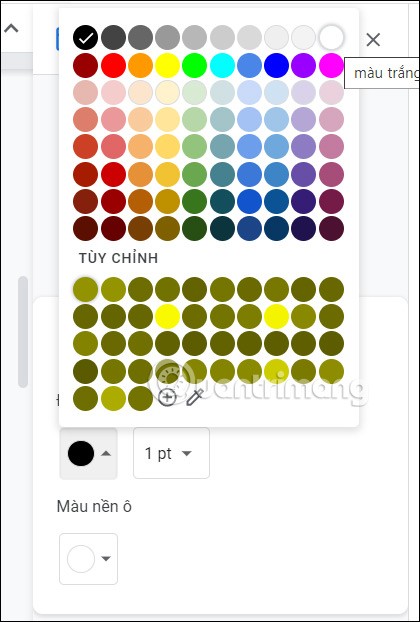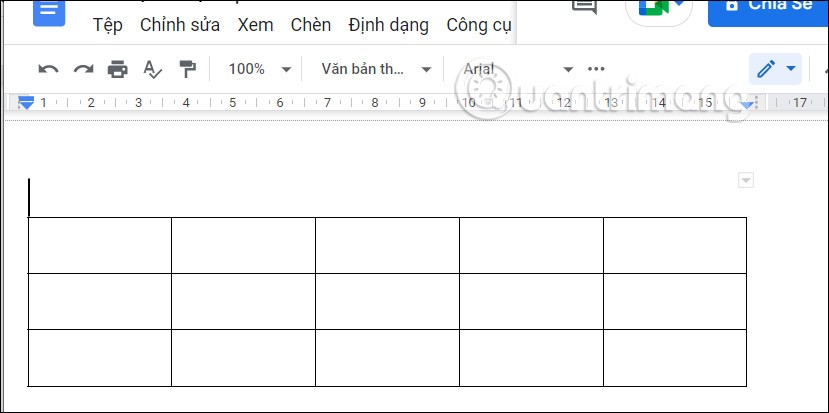Bij het maken van een tabel in Google Docs is het uitlijnen van zowel de tabel als de documenten in de tabel essentieel om een standaarddocument te krijgen. Het centreren van een tabel in Google Docs is in principe heel eenvoudig, vergeleken met het centreren van een cel in een Word-tabel of het centreren van een cel in een PowerPoint-tabel . We kunnen de tabel handmatig aanpassen of gebruikmaken van de uitlijningstool. Het onderstaande artikel legt uit hoe u een tabel in Google Docs kunt centreren.
Centreer Google Docs-tabellen met behulp van de optietool
Stap 1:
Klik eerst op een willekeurige cel in de tabel in Google Docs. Vervolgens klikt de gebruiker op Opmaak en vervolgens op Tabel onder de lijst.
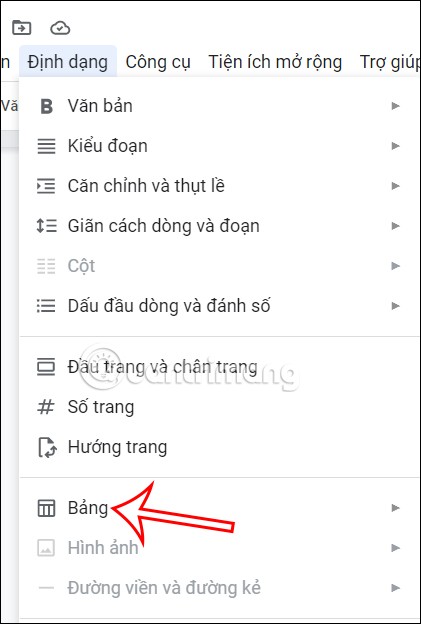
Stap 2:
Vervolgens klikt de gebruiker op Tabeleigenschappen om de tabel opnieuw aan te passen.

Stap 3:
Aan de rechterkant van het scherm worden nu de opties voor de tabel weergegeven. Hier klikt de gebruiker op Uitlijnen en vervolgens op Centreren . De tabel wordt dan gecentreerd in het document.
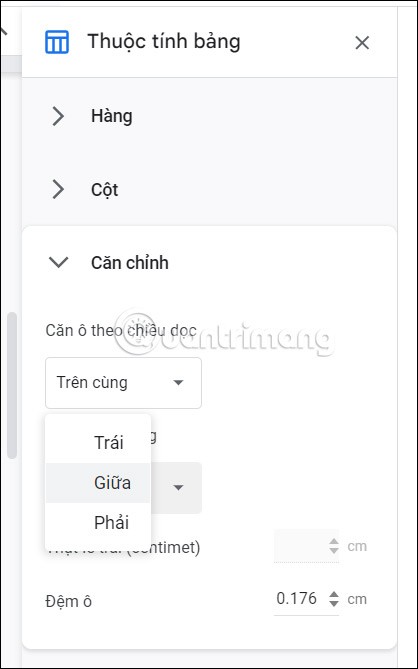
Google Docs-tabellen handmatig centreren
Met deze handmatige methode centreren we de tabel direct vanaf het moment dat u de tabel in Docs hebt aangemaakt.
Stap 1:
Eerst maken we een tabel met 1 rij en 3 cellen . U klikt op Invoegen, selecteert de tabel en stelt de hoeveelheid in op 3x1.
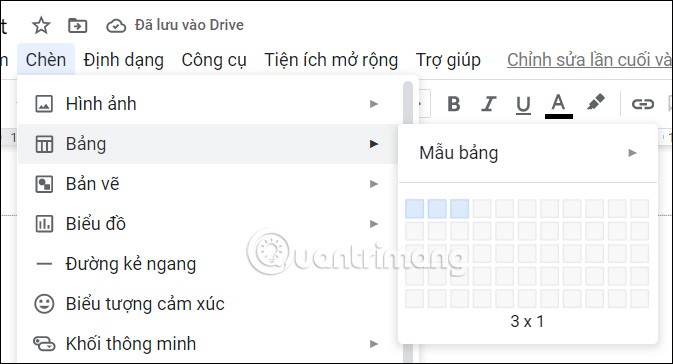
Stap 2:
Klik op de middelste cel van de tabel die u zojuist hebt gemaakt, klik op Invoegen , selecteer Tabel en selecteer vervolgens het aantal cellen en kolommen dat nodig is om een volledige tabel te maken .
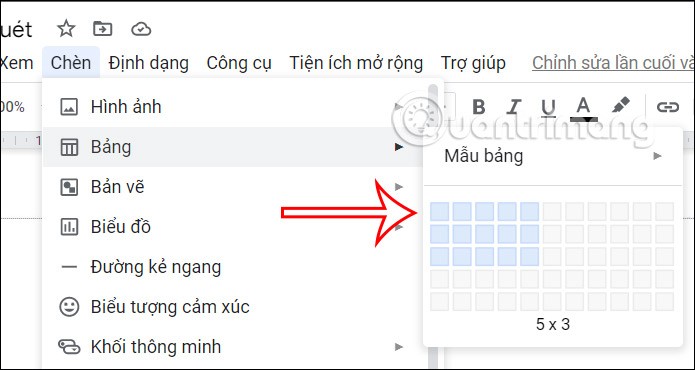
Stap 3:
De tabel wordt vervolgens tussen de cellen ingevoegd, zoals hieronder weergegeven. Je sleept de linker- en rechterkolom van de oude tabel naar de 2 zijkanten .
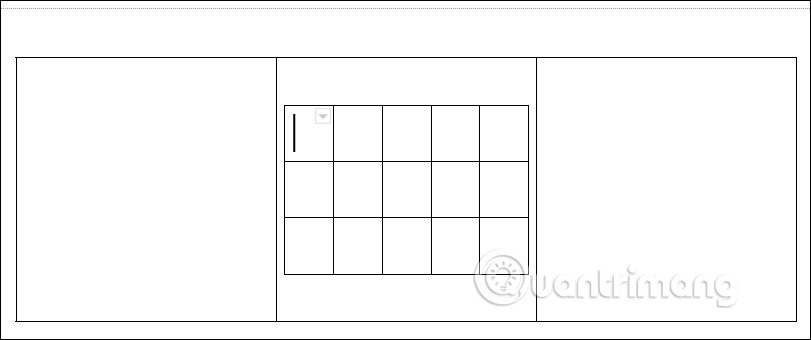
Het resultaat is een tabel met 2 kolommen aan de linker- en rechterkant, zoals afgebeeld.
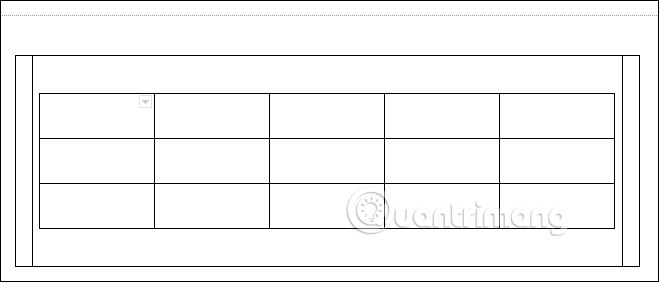
Stap 4:
Om de eerste tabel te verbergen , klikken we op de cel van de eerste tabel . Vervolgens klikt de gebruiker op Opmaak, selecteert Tabel en selecteert vervolgens Tabeleigenschappen .
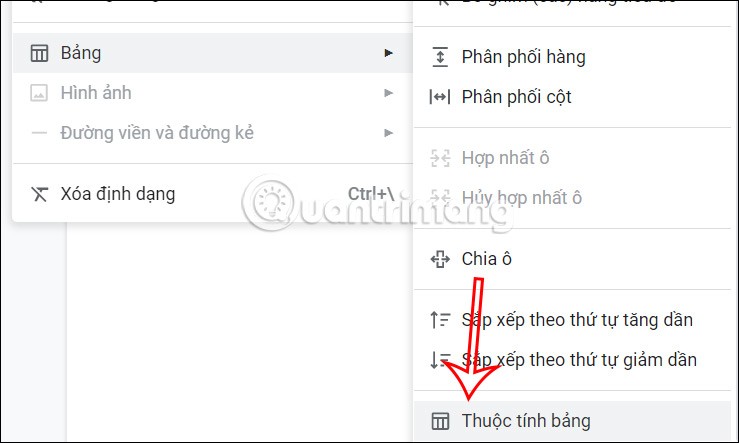
Stap 5:
Kijk naar de inhoud ernaast en klik op het item Kleur . Vervolgens verandert de gebruiker in het gedeelte Tabelrand de kleur van zwart naar wit .
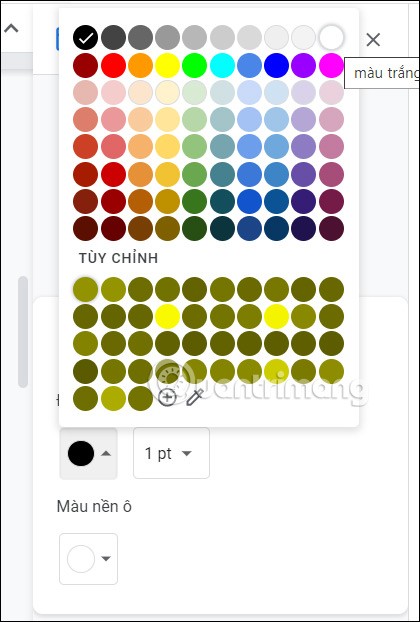
De eerste tabel verdwijnt onmiddellijk en alleen de tweede, gecentreerde tabel wordt nog weergegeven.